藍色調,教你做藍色風格的晨曦陽光效果
15、新建一個圖層,創建剪切蒙版;把前景色設置為暗藍色#1C2F3C,然后用透明度較低的柔邊畫筆把人物右側及底部背光區域涂暗一點,效果如下圖。

<圖38>
16、按Ctrl + Alt + 2 調出高光選區,然后創建曲線調整圖層,對RGB、紅、藍通道進行調整,參數設置如圖39,確定后創建剪切蒙版,效果如圖40。這一步增加膚色明暗對比。
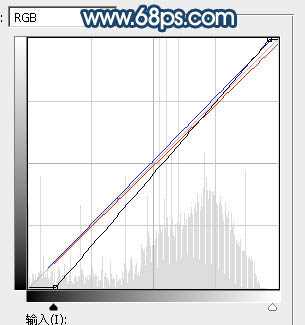
<圖39>

<圖40>
17、新建一個圖層,用橢圓選框工具拉出下圖所示的選區,羽化50個像素后填充黃褐色:#AE6A0D,取消選區后把混合模式改為“疊加”,效果如下圖。

<圖41>
18、按Ctrl + J 把當前圖層復制一層,混合模式改為“柔光”,效果如下圖。

<圖42>
19、按Ctrl + J 把當前圖層復制一層,不透明度改為:30%,效果如下圖。

<圖43>
20、新建一個圖層,用橢圓選框工具拉出下圖所示的選區,羽化40個像素后填充橙黃色:#FDBA5F,取消選區后把混合模式改為“濾色”,效果如下圖。

<圖44>
上一篇:ps處理曝光過度的數碼照片




























